Conexión a HubSpot mediante las API REST
Brightcove Campaign se puede configurar para integrarse con HubSpot. Cuando se configura la integración, los datos de interacción de vídeo de los vídeos publicados mediante Brightcove Campaign se sincronizan con HubSpot. Una vez en HubSpot, estos datos se pueden utilizar para segmentación, lógica de campaña, informes, puntuación de prospectos y personalización de comunicaciones.
Algunas de las características clave de la integración de la Campaña de Brightcove - HubSpot son:
- Formato de datos : la visualización de datos se entrega como un tipo de evento de líneade tiempo personalizado. Los datos que se replican en HubSpot son los siguientes:
- Nombre del vídeo
- Id. del vídeo
- ID de cuenta de Brightcove
- URL de página de la página de referencia
- Identificador del reproductor de Brightcove
- % Observado
- Transferencia de datos: la visualización de datos se envía a HubSpot mediante un proceso automatizado; sin embargo, algunos informes en la plataforma HubSpot pueden tardar algún tiempo en actualizarse
Configurar la conexión
Siga estos pasos para configurar la conexión a HubSpot.
Establecimiento de la conexión entre Brightcove Campaign y HubSpot
- Inicie sesión en Brightcove Campaign.
- En el encabezado de navegación, haga clic en el icono de engranaje (
 ) y, a continuación, Conexiones MAP Aparecerá una lista de conexiones actuales (si las hay).
) y, a continuación, Conexiones MAP Aparecerá una lista de conexiones actuales (si las hay). - Haga clic en Añadir nueva conexión.
- Seleccione HubSpot en la lista desplegable.
- Seleccione el tipo de integración Estándar (API REST).
- Haga clic en Conectar a HubSpot.
- Se le pedirá que inicie sesión en HubSpot. Introduzca su dirección de correo electrónico y contraseña. Haga clic en Iniciar sesión.
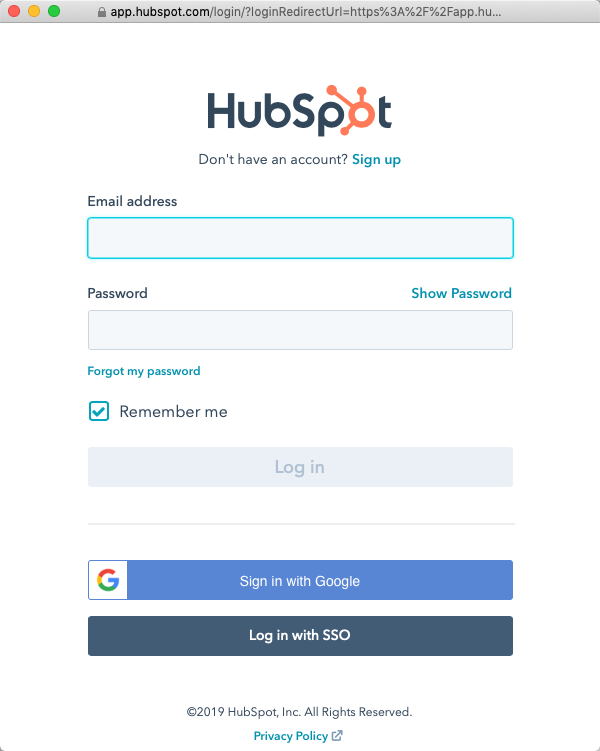
- Si el inicio de sesión se realiza correctamente, es posible que se le pida que permita que Brightcove Video Connect acceda a su cuenta. Haga clic en Conceder acceso.
La conexión a HubSpot ahora está configurada y lista para usar. De forma predeterminada, el estado de conexión será Habilitado. El estado de conexión determina si los datos de interacción de vídeo se envían a Marketo:
- Habilitado : los datos se recopilan y se enviarán a HubSpot
- Desactivado : no se recopilan datos (la integración está desactivada)
Para guardar los cambios, haga clic en Guardar. Para eliminar la integración, haga clic en Eliminar.
 Contactar con Soporte
Contactar con Soporte del sistema
del sistema


